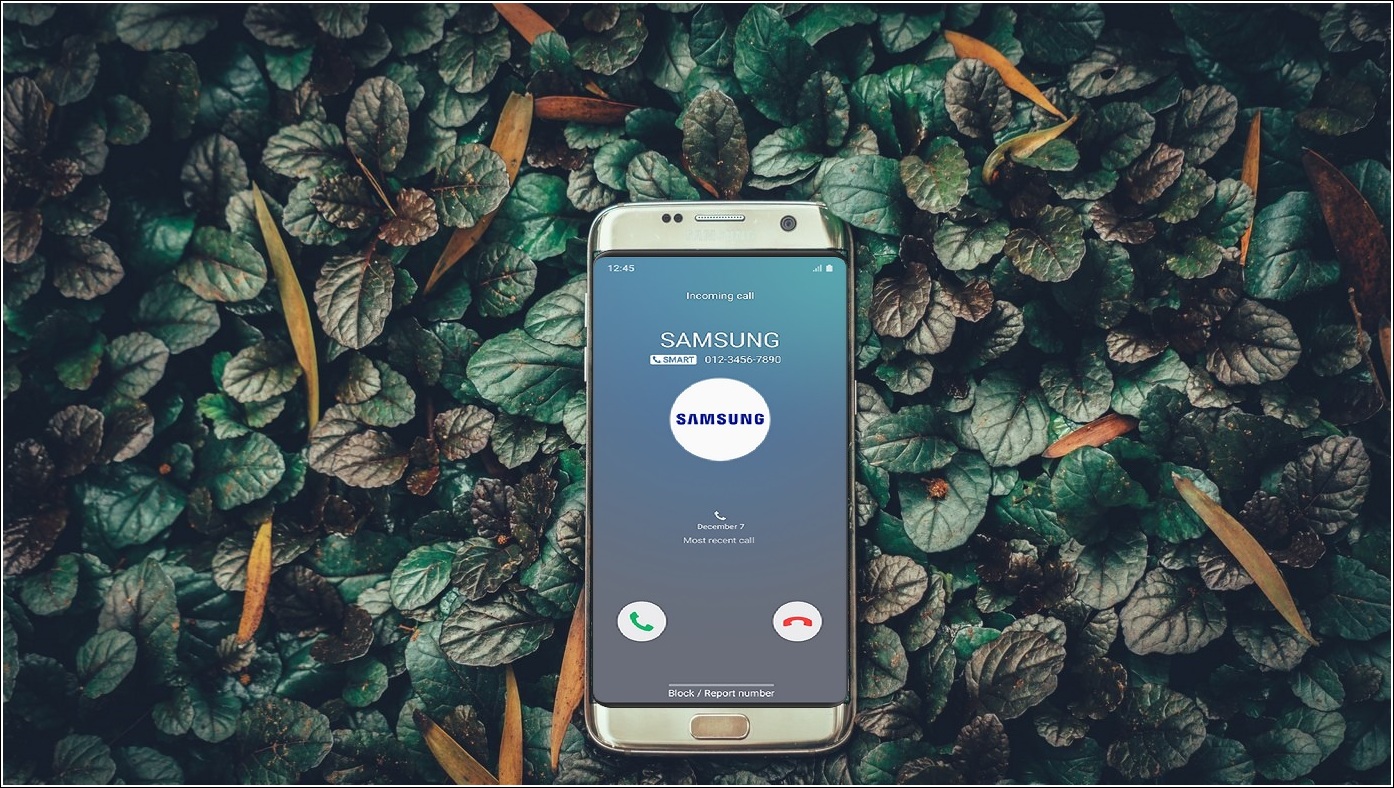
Si tienes un teléfono Samsung y estás cansado de la pantalla habitual de la persona que llama, la reciente actualización de One UI tiene algo refrescante para ti. Con los nuevos cambios, puede modificar el fondo de la llamada entrante con la foto o el video que desee para renovar la apariencia de la llamada entrante. Siga leyendo mientras demostramos cuatro métodos para modificar fácilmente el fondo de llamadas en su teléfono Samsung. Además, puede aprender a personalizar la barra de estado en su teléfono inteligente Android.
Cambiar la foto de fondo de la llamada entrante, el video en los teléfonos Samsung
Además de expandir el teclado o deshabilitar el panel de borde, Samsung ahora ha introducido la función en la aplicación para modificar el fondo de la llamada entrante reemp lazándolo con su foto o video favorito. Esto lo hace más interesante ya que agrega otro toque personalizado a su teléfono. Dicho esto, veamos los cuatro métodos principales para lograr lo mismo.
Modificar el fondo de llamadas entrantes desde la configuración del teléfono en Samsung
Puede modificar el fondo de la llamada entrante en su dispositivo Samsung accediendo a la configuración de la aplicación del teléfono. Aquí está cómo hacerlo.
1. Ve a la aplicación de teléfono en su teléfono Samsung y toque en el icono de tres puntos en la esquina superior derecha para abrir la configuración del teléfono.
2. A continuación, toque en el Fondo de llamada opción y presione la tecla Botón de fondo en la parte inferior para cambiarlo.
3. Puede elegir entre algunas opciones preestablecidas de fotos y videos o presionar el botón ‘+ icono’ en la esquina superior derecha para agregar uno de tu galería.
Nota: La duración máxima del video tiene un límite de 15 segundos. Así que asegúrese de seleccionar videos que puedan caber en menos de 15 segundos. Si el video es más largo, puedes consultar nuestra guía para recortar videos en Google Fotos.
4. Además, toque en el Establecer como fondo de llamada para aplicar su foto/video seleccionado como fondo de llamada entrante. Incluso puede usar el sonido del video seleccionado como tono de llamada del dispositivo habilitando el interruptor para Usar sonido de video como tono de llamada.
¡Eso es todo! Usando la configuración de la aplicación del teléfono, ha modificado con éxito el fondo de la llamada entrante en su teléfono Samsung.
Modifique el fondo de la llamada entrante cambiando su diseño
Otro método ingenioso para modificar el fondo de las llamadas entrantes en su teléfono Samsung es cambiar su diseño. De esta forma, puede controlar la cantidad y el estilo de la información que se muestra en la pantalla de llamadas entrantes. Aquí está cómo hacerlo.
1. Ve a la Fondo de llamada configuración dentro de la aplicación Teléfono y toque en el Botón de diseño en la esquina inferior izquierda.
2. A continuación, puede elegir entre diseños pre definidos para modificar la pantalla de llamadas entrantes. Cambiar a un diseño diferente cambiará el estilo de la información de la persona que llama que se muestra con sus respectivas imágenes de perfil.
Grabe y configure su propio video como fondo de llamada entrante
Además de las opciones de foto y video disponibles para las llamadas entrantes, Samsung le permite configurar su propio video grabado en la pantalla de la persona que llama. Aquí está cómo hacerlo.
1. Ampliar la Configuración de fondo de llamada en su teléfono y toque en el + icono en la esquina superior derecha.
2. A continuación, toque en el Seleccionar de la galería y elija el video grabado que desee para usarlo como fondo de llamada entrante. Tenga en cuenta que el video seleccionado no debe exceder el 15 segundos duración.
3. Finalmente, toque en el Establecer como fondo de llamada para aplicarlo a su dispositivo.
Crear un AR Emoji para la pantalla de llamadas entrantes
Con su nueva actualización, Samsung ha introducido la función de crear un Emoji de Realidad Aumentada (AR) a través del cual puede crear una versión animada de usted mismo o de otra persona que desee. Luego se puede usar para personalizar la apariencia de la llamada entrante de su teléfono. Siga estos pasos para crear uno usando su dispositivo Samsung:
1. Abre el Configuración de fondo de llamada en su teléfono y toque en el + icono en la esquina superior derecha.
2. A continuación, toque en el Crear usando AR Emoji y siga los pasos en pantalla para comenzar a crear un nuevo emoji AR.
3. Puedes usar un emoji existente usando un emoji existente foto de la galería o toque en el Crear con cámara opción para capturar una nueva imagen usando su teléfono.
4. Además, personaliza tu emoji usando las opciones disponibles y toca el botón Botón Guardar para crearlo y aplicarlo como fondo de llamada entrante. Eso es todo. Ahora verá un emoji AR en su pantalla cada vez que llegue una llamada entrante.
Sugerencia adicional: utilice aplicaciones gratuitas de terceros para modificar el fondo de las llamadas entrantes en cualquier teléfono Android
Además de la configuración de la aplicación nativa, también puede instalar herramientas gratuitas de terceros para modificar el fondo de las llamadas entrantes en cualquier dispositivo Android. El tema Call Screen es una de esas aplicaciones notables que ofrece diferentes personalizaciones para los fondos de las llamadas entrantes. Siga estos pasos para probar esta aplicación en su dispositivo:
1. Instale la aplicación Call Screen Theme- Caller Show en su dispositivo Android y proporcione los permisos de acceso necesarios.
2. A continuación, elija entre una variedad de pantallas de llamadas entrantes y tóquela para seleccionarla.
3. Finalmente, toque en el Botón habilitar para aplicar el fondo de llamada elegido a su teléfono Android.
4. ¡Felicitaciones! Ha modificado correctamente el fondo de la llamada entrante con la aplicación Tema de pantalla de llamada. Incluso puede iniciar una Llamada de prueba para comprobar cómo se verá y se sentirá después de aplicar los cambios.
preguntas frecuentes
P: ¿Cómo eliminar el fondo de una llamada en Samsung?
A: Para eliminar un fondo de llamada existente en su dispositivo Samsung, toque el icono de tres puntos y presione el botón Eliminar fondos opción para eliminarlo.
P: ¿Dónde puedo ubicar la configuración de fondo de llamadas en mi dispositivo Samsung?
A: Tienes que tocar en el icono de tres puntos en la esquina superior derecha de la aplicación Teléfono para acceder a su Configuración. Aquí, puede localizar fácilmente la opción para Fondo de llamada. Consulte los pasos mencionados anteriormente en este explicador para personalizarlo fácilmente.
Conclusión: personaliza tu teléfono Samsung
Entonces, eso es todo por las cinco formas de modificar el fondo de la llamada entrante con la foto o el video que desee en su teléfono Samsung. Si ha aprendido algo nuevo a través de esta guía, presione el botón Me gusta y compártalo. Echa un vistazo a otros consejos útiles vinculados a continuación y mantente atento a los tutoriales más informativos.
Te podría interesar:
También puede seguirnos para obtener noticias tecnológicas instantáneas en noticias de Google o para obtener consejos y trucos, reseñas de teléfonos inteligentes y dispositivos, únase Grupo GadgetsToUse de Telegramo para los últimos videos de revisión, suscríbase Canal de Youtube GadgetsToUse.












